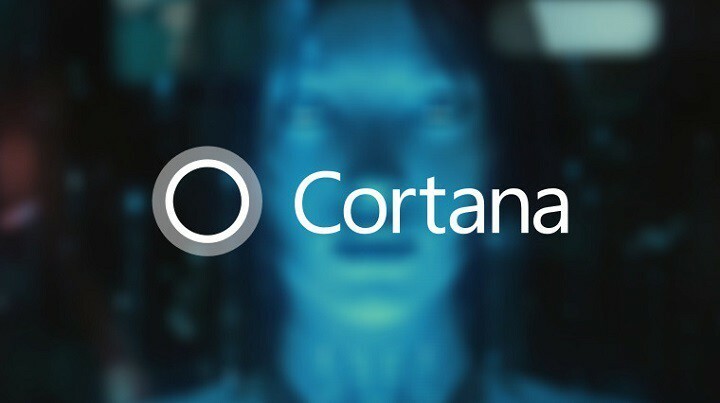Microsoft выпустила три важных накопительных обновления (KB3176493, KB3176495, а также KB3176492) исправить серьезные уязвимости безопасности в Юбилейное обновление. Хотя роль этих обновлений - сделать Windows 10 более стабильный и безопасный, для некоторых пользователей эффекты прямо противоположные.
Многие пользователи жалуются, что KB3176495 и KB890830 нарушают работу обоих Стартовое меню а также Кортана. Согласно инструменту устранения неполадок, необходимые приложения не были установлены правильно.
Кортана и меню Пуск перестают работать после установки KB3176495 и KB890830
«Кортана работала нормально до сегодняшних обновлений, как показано выше. Изучив проблему и попробовав некоторые исправления, я запустил программу «Устранение неполадок», открыв меню «Пуск» или Cortana. На следующем снимке экрана показаны его выводы: "

Исправлено: Кортана перестала работать после установки накопительного обновления.
Решение 1. Настройте реестр.

- Тип regedit в поле поиска> нажмите Enter
- Перейти кHKEY_CURRENT_USER \ ПРОГРАММНОЕ ОБЕСПЕЧЕНИЕ \ Microsoft \ Windows \ CurrentVersion \ Search
- Изменять BingSearchEnabled от 0 до 1.
- Убедитесь, что все флаги Кортаны установлен на 1.
- Скажите «Привет, Кортана».
Решение 2. Создайте новую учетную запись администратора.
Если вы вошли в систему со своим Учетная запись Microsoft, сначала удалите ссылку на эту учетную запись:
- Перейти к Настройки > выберите учетные записи > Вместо этого войдите в локальную учетную запись.
- Введите пароль своей учетной записи Microsoft> выберите Следующий.
- Выберите новое имя учетной записи, пароль и подсказку для пароля> выберите Заканчивать > выйти.
Создайте новую учетную запись администратора:
- Зайдите в Настройки> выберите учетные записи > Семья и другие люди
- Под Другие люди > выберите Добавить кого-нибудь еще на этот компьютер.
- Введите имя пользователя и пароль> выберите Следующий > Готово.
- Вернуться к Семья и другие люди> выберите созданную учетную запись> Изменить тип учетной записи.
- Под Тип учетной записи> выберите Администратор> ОК.
- Войдите в свою новую учетную запись. Посмотрите, сможете ли вы открыть Кортану или меню «Пуск».
Решение 3. Перезагрузите компьютер.
Лучшим решением будет перезагрузка компьютера из точки восстановления.
- Перейти к Панель управления > Панель управления для Восстановление.
- Выбирать Восстановление > Открыть восстановление системы > Следующий.
- Выберите точку восстановления> выберите Следующий > Заканчивать.
СВЯЗАННЫЕ ИСТОРИИ, КОТОРЫЕ НЕОБХОДИМО ВЫБРАТЬ:
- Исправлено: сбой приложений после установки юбилейного обновления Windows 10.
- Исправлено: Windows 10 не выходит из спящего режима после юбилейного обновления.
- Сводка новостей: наиболее распространенные проблемы Edge в юбилейном обновлении